A Windows Media Player 12 beépülő moduljainak telepítése és használata
A beépülő modulok segítségével többféleképpen bővítheti a Windows Media Player 12 alapvető funkcióit. (Windows Media Player 12)Ezek a beépülő modulok könnyen integrálhatók a Windows Media Player 12 -be , és menet közben engedélyezhetők vagy letilthatók anélkül, hogy visszafordíthatatlanul megváltoztatnák az alkalmazás működését. Ebben az oktatóanyagban elmagyarázzuk a Windows Media Player 12 beépülő moduljainak különböző típusait, bemutatjuk a beépülő modulok megtekintését és konfigurálását, az új beépülő modulok letöltését, valamint a beépülő modulok letiltását és engedélyezését.
A Windows Media Player 12(Windows Media Player 12) beépülő moduljainak típusai
Nyolc különböző típusú Windows Media Player 12 beépülő modul létezik, amelyek mindegyike más-más módon befolyásolja a médiaélményt. Ők:
-
Vizualizációs beépülő modulok(Visualization plug-ins) – Színek, formák és egyéb animációk megjelenítése, amelyek a lejátszott hang ütemének megfelelően változnak.
-
Now Playing beépülő modulok(Now Playing plug-ins) – Fokozza a Now Playing módot(Now Playing mode) funkciók hozzáadásával.
-
Ablakbővítmények(Window plug-ins) – Funkciók hozzáadása a lejátszó ablakától különálló ablakban.
-
Háttérbeépülő modulok(Background plug-ins) – Funkciók hozzáadása a Windows Media Player 12 háttérprogramjához. A WMP Keys például gyorsbillentyűket ad hozzá a Windows Media Player 12-höz, míg a Google Talk Music Plugin lehetővé teszi a hallgatott dal nevének megjelenítését csevegési állapotként. Ezek a beépülő modulok nem rendelkeznek felhasználói felülettel.
-
Video DSP beépülő modulok(Video DSP plug-ins) – Adjon hozzá effektusokat a videókhoz, például módosítsa a színtelítettséget.
-
Audio DSP beépülő modulok(Audio DSP plug-ins) – Hangeffektusok végrehajtása, például basszuskiemelés vagy normalizálás.
-
Egyéb DSP beépülő modulok(Other DSP plug-ins) – Egyéb effektusokat ad a videó- és hanglejátszáshoz.
-
Renderer beépülő modulok(Renderer plug-ins) – Olyan tartalmat játszik le, amelyet általában nem kezel a Windows Media Player 12 (azaz audio- vagy videokodeket)
Telepített beépülő modulok megtekintése és konfigurálása(Configuring)
A Windows Media Player 12 több már telepített beépülő modullal érkezik. A már telepített beépülő modulokat megtekintheti és konfigurálhatja, ha az Eszközök(Tools) menüre, majd a Beépülő modulok(Plug-ins) elemre , majd a Beállítások...(Options...) menüpontra kattint .
Megjegyzés:(Note:) Ha nem látja a menüsort(Menu Bar) , nyomja meg a CTRL-M billentyűkombinációt(CTRL-M) a megjelenítéséhez.

A következő ablakban a bal oldalon megjelenik a beépülő modulok kategóriáinak listája. Kattintson egy kategóriára az adott kategóriában telepített beépülő modulok megtekintéséhez. Válassza ki a beépülő modult a jobb oldali mezőben, hogy az alábbi mezőben megtekinthesse a leírást.
Kattintson a Tulajdonságok(Properties) gombra a kiválasztott beépülő modul konfigurációs beállításainak megjelenítéséhez.

Az alábbiakban(Below) egy beépülő modul tulajdonságai ablakának példája látható. Ezek a beépülő modultól függően változnak.
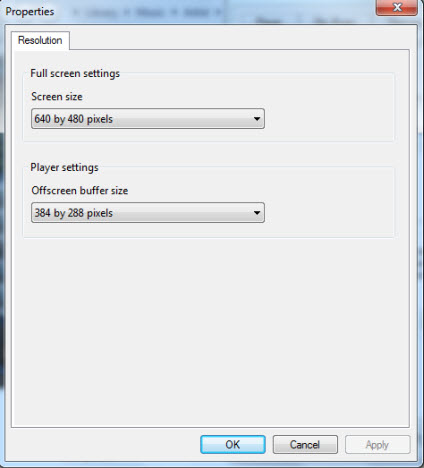
Megjegyzés:(Note:) nem minden beépülő modul rendelkezik konfigurálható tulajdonságokkal, így nem lesz szerkesztési lehetőség.
A Windows Media Player 12(Windows Media Player 12) beépülő moduljainak letöltése
A beépülő modulok letöltéséhez kattintson az Eszközök(Tools) elemre , válassza a Beépülő modulok lehetőséget(Plug-ins) , majd kattintson a Beépülő modulok letöltése(Download plug-ins) elemre .

Másik megoldásként kattintson az Eszközök(Tools) elemre , válassza a Letöltés(Download) , majd a Beépülő modulok(Plug-ins) lehetőséget . Ebből a menüből kiválaszthatja a vizualizációk letöltését is.

Ezzel megjelenik a Windows Media Player beépülő moduljai(Plug-ins for Windows Media Player) weboldal az alapértelmezett webböngészőben. Itt böngészhet a beépülő modulok között, letöltheti és telepítheti őket, ugyanúgy, mint bármely más, az internetről(Internet) letöltött programot .
Megjegyzés: Győződjön meg arról, hogy a beépülő modul kompatibilis a Windows Media Player 12 -vel . A Windows Media Player(Windows Media Player) korábbi verzióihoz tervezett beépülő modulok többsége együttműködik a Windows Media Player 12 -vel . Legyen óvatos, amikor a Windows Media Player 12 -ből elért (Windows Media Player 12)Microsoft - oldaltól eltérő webhelyekről tölt le és telepít beépülő modulokat .

Miután telepítette a beépülő modult, megjelenik a beépülő modulok beállításai ablakban, amelyet az előző részben találtunk.
Beépülő modulok letiltása és engedélyezése
Az internetről(Internet) letöltött beépülő modulok letilthatók, engedélyezhetők és eltávolíthatók a beépülő modulok beállításai ablakból.
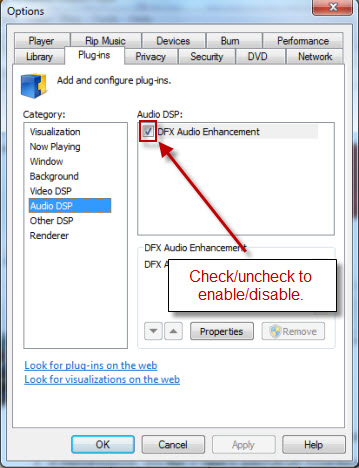
Alternatív megoldásként kiválaszthatja az Eszközök(Tools) , majd a Beépülő modulok(Plug-ins) lehetőséget, majd a beépülő modulra kattintva közvetlenül a lejátszó könyvtárából(Player Library) engedélyezheti vagy letilthatja azt .

Ezen a képernyőképen láthatja, hogy engedélyeztük a DFX Audio Enhancement beépülő modult. Ennél a beépülő modulnál a felhasználói felület a saját ablakában jelenik meg. Mint fentebb említettük, egyes beépülő modulok nem rendelkeznek felhasználói felülettel.
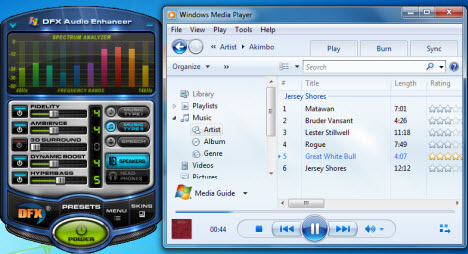
Vizualizációk megtekintése
A vizualizációk aktiválása kissé eltér a többi beépülő modultól. A vizualizációk csak a Most játszott módban(Now Playing mode) tekinthetők meg . Kattintson(Click) a jobb alsó sarokban található ikonra, hogy belépjen a Now Playing módba(Now Playing mode) .

Alapértelmezés szerint a Most játszott mód(Now Playing mode) vizualizációja az albumborító megjelenítésére van beállítva.
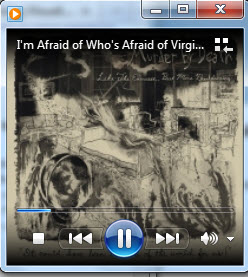
Kattintson a jobb gombbal(Right-click) az ablak bármely pontjára, és válassza a Vizualizációk(Visualizations) lehetőséget . Itt láthatja az összes telepített vizualizációt . (Visualizations)Válasszon ki egy vizualizációt, hogy megtekinthesse az adott vizualizációhoz tartozó különböző módokat és előbeállításokat. Válasszon egyet az aktiváláshoz.
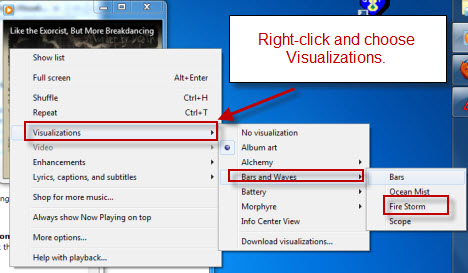
Itt láthatja, hogy az albumborítót a kiválasztott vizualizáció váltja fel.

Következtetés
A beépülő modulok és a vizualizációk telepítése egyszerű feladat. A beépülő modulok által a Windows Media Player 12 -ben rejlő lehetőségek azonban szinte korlátlanok. Töltse le a Microsoft Windows Media Player beépülő modul(Microsoft Windows Media Player Plug-in) webhelyén található beépülő modulokat, és próbálja ki őket. Most, hogy tudja, hogyan engedélyezheti és tilthatja le őket, nincs vesztenivalója a kísérletezéssel.
Related posts
Vásároljon online és használja a Windows Media útmutatót a Windows Media Player 12-vel
Streameljen zenét otthoni hálózatán a Windows Media Player 12 segítségével
Bármilyen videoformátum lejátszása a Windows Media Player 12 alkalmazásban
CD-k és DVD-k írása a Windows Media Player 12-ben
A lejátszási fejlesztések használata a Windows Media Player 12-ben
Mi az a Windows játékmód? Mit csinál a Game Mode? -
Az Audacity használata a hang visszafordításához Windows rendszerben -
Zene streamelése a OneDrive-val és a Groove Music alkalmazással Windows rendszerhez
Windows Media Player 12 – Újdonságok és hogyan működik?
Lejátszási listák létrehozása a Windows Media Player 12 alkalmazásban
Zene lejátszása a Windows Media Playerben -
Videók és DVD-k lejátszása a Windows Media Player 12 alkalmazásban
4 módszer a Windows Media Player eltávolítására a Windows rendszerből
Képek rendezése, címkézése és értékelése a Windows Media Player 12 alkalmazásban
4 ok, amiért a Windows Media Player Plus! Érdemes letölteni
A Steamben képernyőképek készítése és azok helye
A Windows 11 Volume Mixer: Minden, amit tudnod kell! -
Mi az Xbox Game Bar? 6 dolog, amit tehetsz vele
CD-másolás a Windows Media Player segítségével Windows rendszerben
A Windows Media Player 12 menüinek és nézeteinek magyarázata
